
Tartalomjegyzék:
- Szerző John Day [email protected].
- Public 2024-01-30 09:40.
- Utoljára módosítva 2025-01-23 14:47.


Az I²C (Inter-Integrated Circuit), amelyet I-négyzet-C-nek ejtünk, egy multi-master, többszolga, csomagkapcsolt, egyvégű, soros számítógépes busz, amelyet a Philips Semiconductor (most NXP Semiconductors) talált fel
1. lépés: Alkatrészek…

* Arduino Uno
* 16* 2 LCD kijelző
* I2C kitörés
* Férfi - női jumperek
2. lépés: huzalozás ……
Csatlakoztassa a Breakout -t az LCD kijelzőhöz
&
Csatlakoztassa a jumpereket a kitöréshez
3. lépés:

Csatlakoztassa a GND Of Breakout -t az Arduino GND Pin -hez
4. lépés:

Csatlakoztassa a BreakC VCC -t az Arduino 5V -os tüskéhez
5. lépés:

Csatlakoztassa az SDA Of Breakout -t az Arduino A4 -es tűhöz
6. lépés:

Csatlakoztassa a Breakout SCL -t az Arduino A5 tűhöz
7. lépés: SCHEMATIKA…
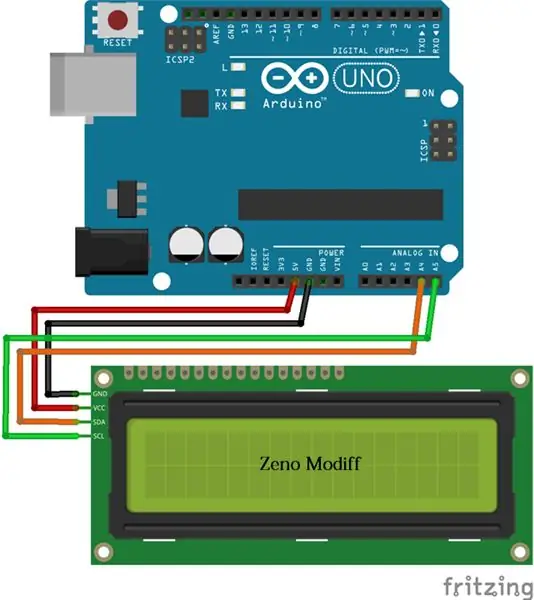
8. lépés: Az I2C -cím megkeresése…
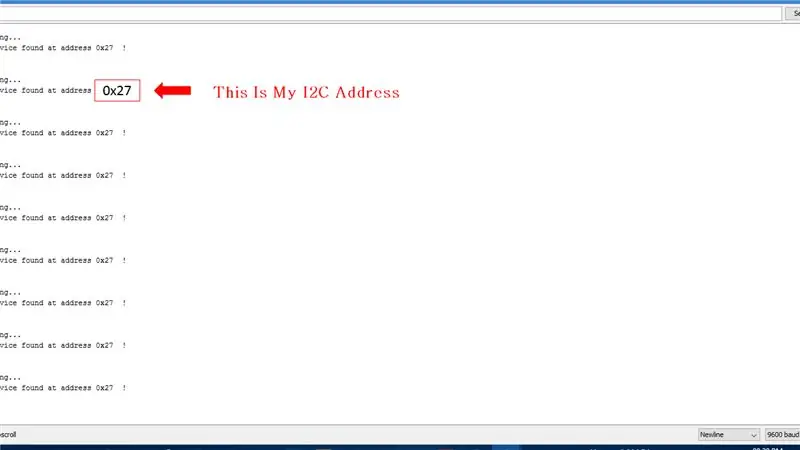
Az I2C -cím megtalálásához először töltse fel ezt az i2C -szkenner -kódot, és nyissa meg a soros monitort, majd kap egy ehhez hasonló kódot Húzza ki az Arduino -kábelt, és a Cntrl + C használatával Másolja a címet
i2c szkenner:-
9. lépés:
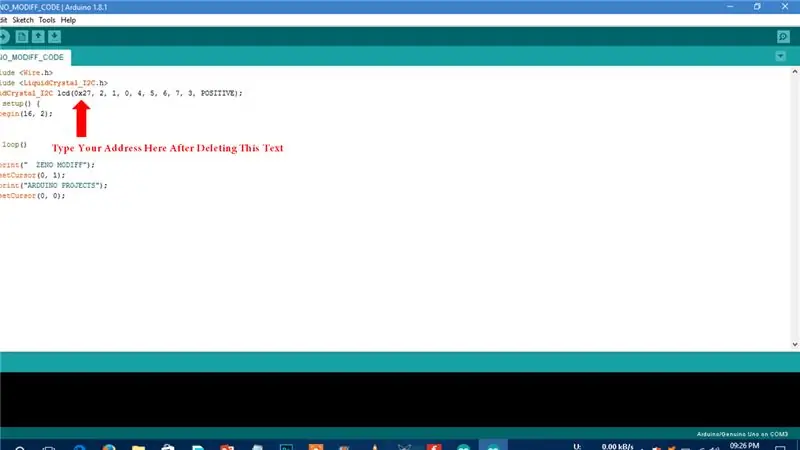
Az I2C -cím megszerzése után vegye be a Könyvtárat
https://bitbucket.org/fmalpartida/new-liquidcryst…
Ezt követően szerezze be az Arduino kódot
www.mediafire.com/file/lin64dm0v235qim/ZEN….
Illessze be ide a címet, hogy megkönnyítse az I2C kommunikációt az Arduino -val
Ezután töltse fel a kódot.
10. lépés: További információ ………
Arduino fő szoftver:-
----------------------------------
i2c szkenner:-
----------------------
i2c cím:-
Kód:-
-----------------
Könyvtár:-https://bitbucket.org/fmalpartida/new-liquidcryst…
-----------------
Vásárolja meg az Utsource -tól
-------------
Arduino Uno:-
I2C LCD:-
Férfi férfi jumperek:-
Ajánlott:
Csatlakozás LCD kijelzővel M4Beépítés: 5 lépés

Interfész az M4 LCD kijelzővel Beillesztés: Ez az oktatóanyag lehetővé teszi, hogy okostelefonunkról Wi-Fi-n keresztül vezérelhessük az LCD kijelzőt Ha nincs meghajtónk, használhatjuk az arduino-t, de a link alatt a Drivemall fejlesztéséhez. a Drivemall előnyben részesítése a klaszttal szemben
TTGO (színes) kijelző Micropython-szal (TTGO T-kijelző): 6 lépés

TTGO (színes) kijelző Micropython-szal (TTGO T-kijelző): A TTGO T-Display az ESP32 alapú tábla, amely 1,14 hüvelykes színes kijelzőt tartalmaz. A táblát 7 dollárnál kisebb nyereményért lehet megvásárolni (beleértve a szállítást, a banggoodon látható díjat). Ez hihetetlen nyeremény egy kijelzővel ellátott ESP32 -ért
Arduino LCD 16x2 bemutató - Interfész 1602 LCD kijelző Arduino Uno -val: 5 lépés

Arduino LCD 16x2 bemutató | 1602 LCD kijelző illesztése az Arduino Uno -val: Sziasztok Srácok, mivel sok projektnek szüksége van egy képernyőre az adatok megjelenítéséhez, legyen szó akár barkácsmérőről, vagy YouTube -feliratkozók számáról, akár számológépről, vagy billentyűzárról kijelzővel, és ha az összes ilyen típusú projekt arduino határozni fognak
I2C / IIC LCD kijelző - SPI LCD használata az I2C LCD kijelzőhöz Az SPI to IIC modul használata Arduino -val: 5 lépés

I2C / IIC LCD kijelző | Használjon SPI LCD -t az I2C LCD -kijelzőhöz Az SPI -IIC modul használata Arduino -val: Sziasztok, mivel egy normál SPI LCD 1602 -nek túl sok vezetékét kell csatlakoztatni, ezért nagyon nehéz összekapcsolni az arduino -val, de a piacon elérhető egy modul konvertálja az SPI kijelzőt IIC kijelzővé, így csak 4 vezetéket kell csatlakoztatnia
I2C / IIC LCD kijelző - Az SPI LCD átalakítása I2C LCD kijelzővé: 5 lépés

I2C / IIC LCD kijelző | Konvertálja az SPI LCD -t I2C LCD kijelzővé: az spi lcd kijelző használata túl sok kapcsolatot igényel, ami nagyon nehéz, ezért találtam egy modult, amely képes átalakítani az i2c LCD -t spi lcd -re, így kezdjük
